Word文档打开出现错误怎么办 文档打不开出现严重错误原因
今天给大家带来Word文档打开出现错误怎么办,文档打不开出现严重错误原因,让您轻松解决问题。
发现电脑里面的word无法打开,刚开始还以为是整个office崩溃了,然后又试了一下PPT灯片和excel表格,都能正常打开,只有word出问题了。今天,学习啦小编就教大家在Word中出现文档打不开出错误时的操作方法。
Word中出现文档打不开出错误时的操作步骤第一步:找到你打不开的word文档,先试着打开一遍,有时候莫名其妙会自己好。
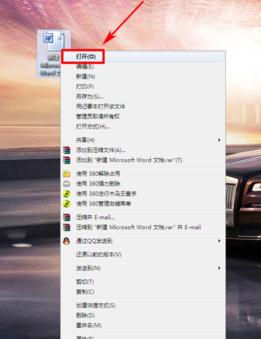
第二步:如果这时候弹出对话框提示你‘无法打开文件Normal.dotm,因为内容有错误’,这时候大多数人会直接点【确定】。
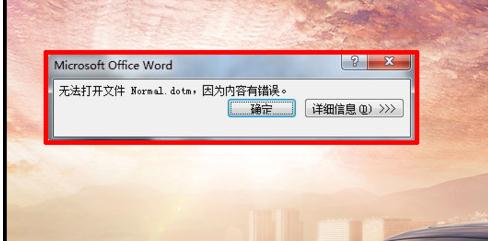
第三步:如果点击了确定出现了【正在安装】窗口,恭喜你,你的word真坏了,该修理了。小野曾经试过点击确定也是能够打开的,不过有时候就打不开。
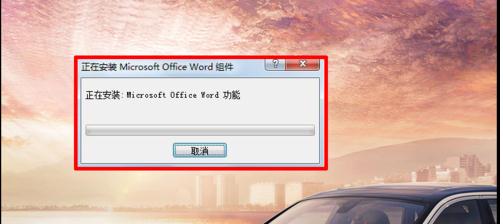
第四步:这时候你需要点击左下角的图标,然后点击【搜索程序和文件】。
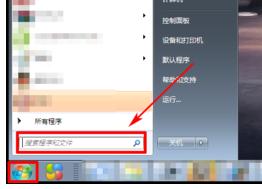
第五步:在搜索程序和文件里面输入命令:’%appdata%‘,然后出来一个文件夹叫【RoamingMicrosoftTemplates】,点击进入里面。
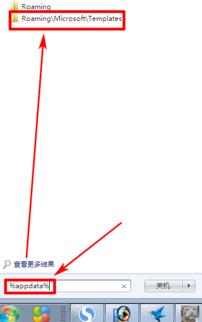
第六步:进入里面之后右键点击【Normal】,然后点击【删除】。
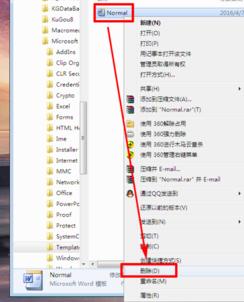
第七步:删除之后回到之前的地方点击不能打开的文档预览一下,看看是否正常。小野弄到这一步就好了。
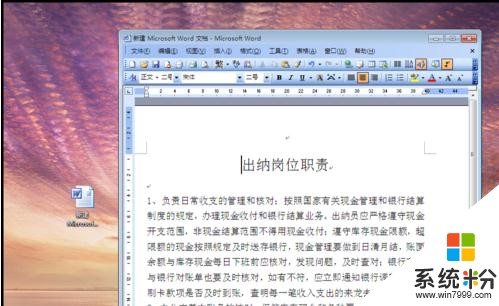
看过Word中出现文档打不开出错误时的操作方法还看了:
1.Word中出现文档错误提醒打不开的处理方法
2.Word中出现文档打不开提示发送错误报告的操作技巧
3.Word中win7系统下出现文档打不开的操作方法
4.Word文档打不开如何解决
5.Word中出现打不开的处理方法
6.Word文档打不开怎么解决
7.Word中出现打不开发送错误报告的处理方法
以上就是Word文档打开出现错误怎么办,文档打不开出现严重错误原因教程,希望本文中能帮您解决问题。